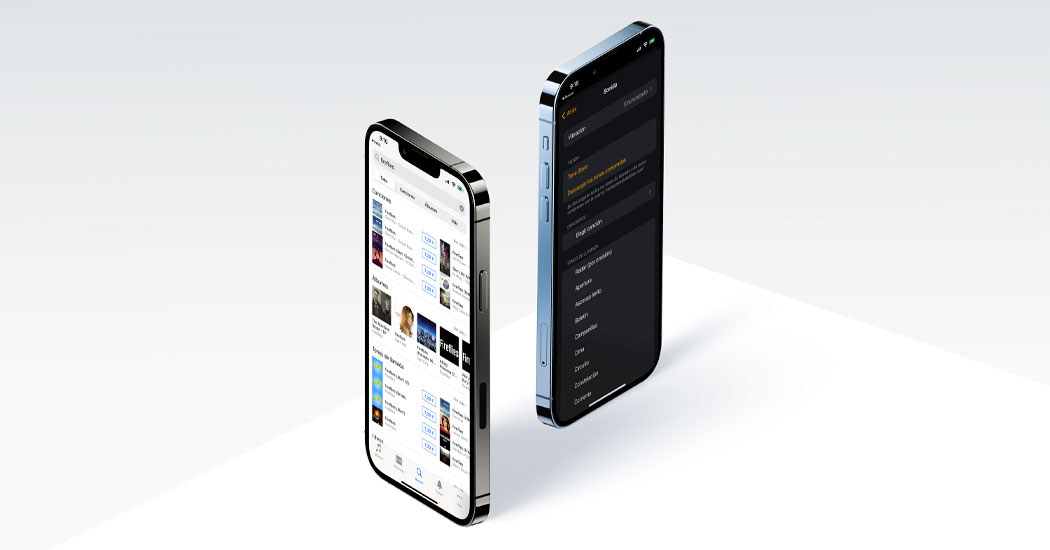El ecosistema de Apple puede ser de “talla única”, sin mucho espacio para la personalización (aunque esto cambia desde iOS 16) o modificaciones. Ya vimos en un artículo que escribimos en este blog sobre algunos iPhone con problemas de sonido que en caso de problema la solución sería muy complicada. Personalizar los sonidos de alarma en tu iPhone puede hacer que tu dispositivo sea más especial e interesante.
De cualquier manera, aquí explicaremos cómo cambiar el sonido de tu tono de llamada, correo electrónico, mensajes de texto y alertas de calendario.
Cambiar los sonidos del sistema
Para cambiar los sonidos del sistema, tales como el tono de llamada, tono de mensaje, mensaje de voz, correo nuevo, correo enviado, avisos de calendario, avisos de recordatorios y AirDrop, deberemos seguir los siguientes pasos:
- Ir a Configuración > Sonidos y vibraciones.
- Toca la acción con el tono de alerta que deseas editar.
- Desplázate hacia abajo para elegir entre una lista de tonos de llamada u otra lista de tonos de alerta.
- En la parte inferior de cada menú hay un submenú clásico. Tócalo para encontrar sonidos antiguos que quizás no hayas escuchado en mucho tiempo, como el clásico tono de llamada de Apple.
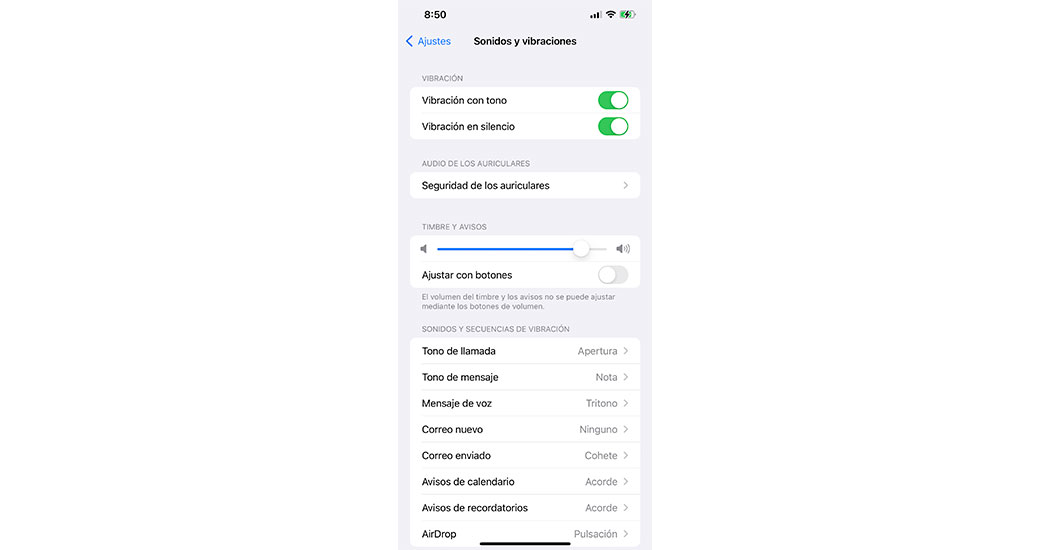
Cambiar el tono de alarma
El único sonido de alerta al que no podrás acceder desde el menú “Sonidos y vibraciones”. Para ello, tienes que seguir varios pasos diferentes:
- Abre la aplicación del reloj.
- Haz clic en la alarma que desees editar y selecciona el sonido.
Verás la misma lista de tonos de llamada de los pasos anteriores (incluidos los tonos de llamada clásicos), junto con la opción de seleccionar una canción a través de Apple Music. Podrás poner cualquier tono de alarma, exceptuando los tonos de llamada que, para no confundir con una llamada, están deshabilitados.
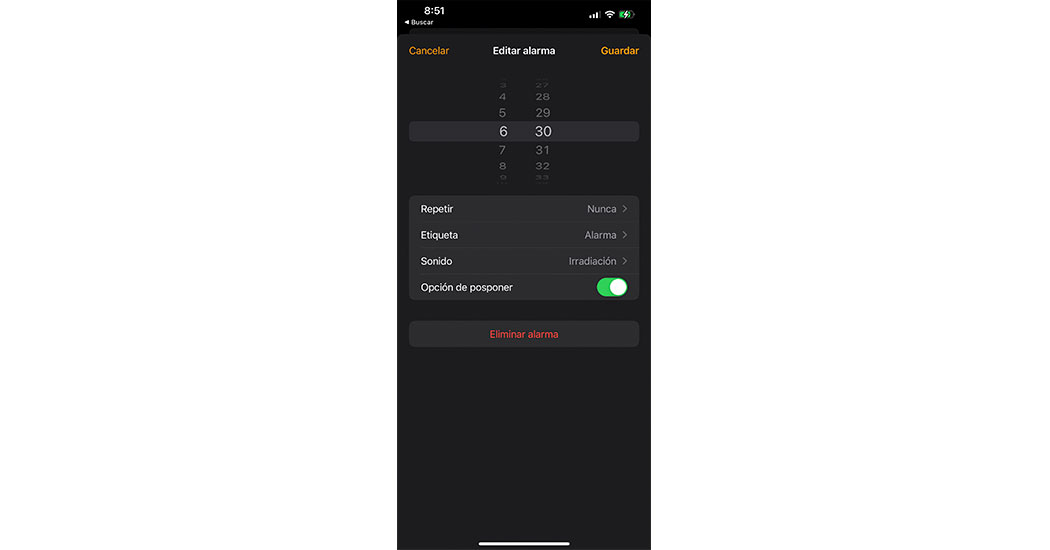
Añade tonos personalizados (iTunes Store)
Si te gusta este rollo de personalizar los sonidos de tu iPhone, aquí hay más: tonos personalizables. ¿Los extrañas? Todavía existen. Puedes descargar tus propios sonidos y extractos de canciones de la tienda de iTunes para usarlos como tonos de llamada para alarmas y alertas.
- Ves a Sonidos de la aplicación del reloj si está cambiando las alarmas.
- Para todo lo demás, deberás ir a Configuración > Sonidos y vibraciones y seleccionar la alerta que desees cambiar.
- Busca un título que diga Tone Store en la parte superior de la página. Haga clic en él para abrir iTunes Store y busca tu canción favorita.
Las opciones son muchas y ojo: no son gratuitas. En el momento de escribir este artículo, todos los clips de canciones cuestan 1.29€ y los clips de audio 0.99€.
Si mentalmente no quieres pagar por los tonos de llamada, ahora tienes que rendirte y quedarte con las opciones que ofrece Apple. Si entiendes claramente que 1.29€ es un precio pequeño a pagar para volver a conectarte con alguna canción de tu pasado, ya sabes que hacer.
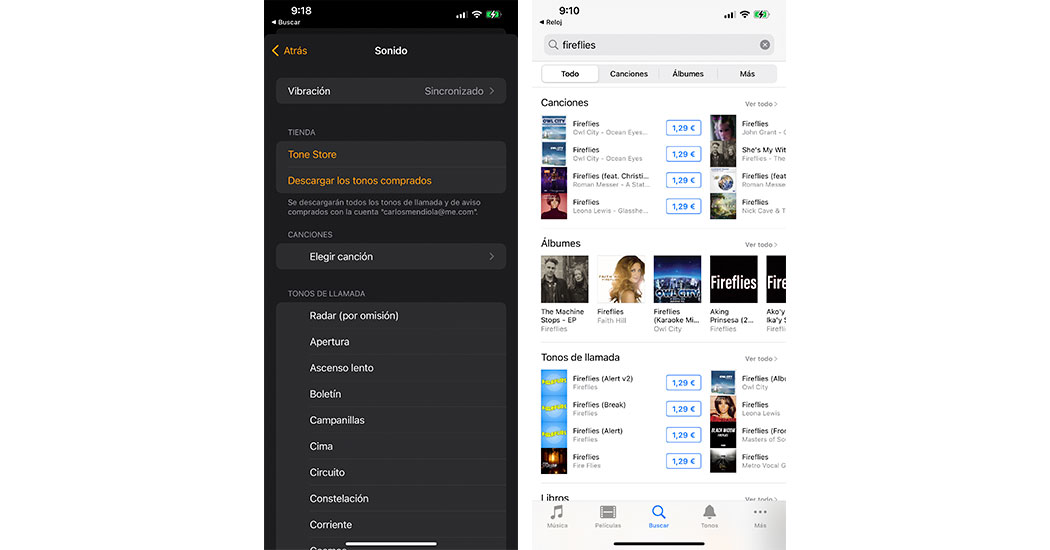
La página recomendada por Apple tiene cientos de opciones interesantes. Probablemente encontrarás todas las canciones famosas en TikTok ahora mismo aquí. Pero digamos que quieres configurar tu despertador para que reproduzca la famosa canción de Owl City “Fireflies”, que es mi favorita como despertador porque comienza despacito. O molestar a tu pareja todos los días. La razón no es importante. Así es como lo haría:
- Pincha en el icono de búsqueda en la barra de menú inferior de iTunes Store.
- Introduce un término de búsqueda, en este caso “Fireflies”. Verás los resultados en las categorías Canciones y Álbumes en la parte superior, pero busca una opción en la etiqueta Tonos de timbre.
- Toca la miniatura para reproducir una vista previa y, si te gusta lo que escuchas, toca en el precio para pagar con tu cuenta de Apple.
Durante este proceso, te pedirá que configures el nuevo tono como tono de llamada predeterminada, tono de texto o que lo asignes a un contacto. No hagas nada de eso todavía, simplemente haz clic en Listo y paga 1.29€.
Después de realizar tu compra, sigue los pasos anteriores para encontrar la configuración de sonido de la alarma que desees cambiar. Selecciona “Descargar todos los tonos comprados” para acceder a los tonos comprados; Una vez descargado, aparecerá en la parte superior de la lista de tonos de llamada. Tócalo para establecer un nuevo tono de alarma.